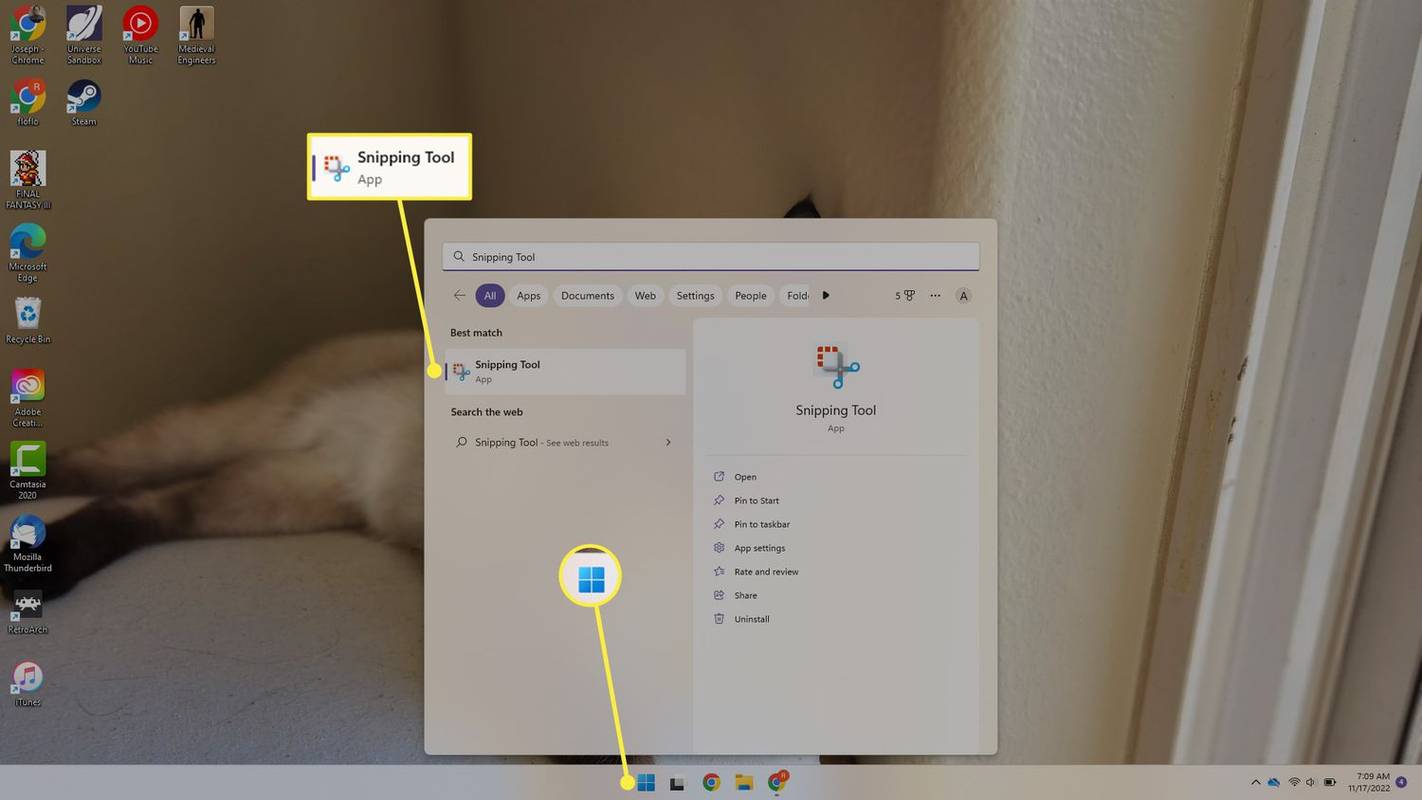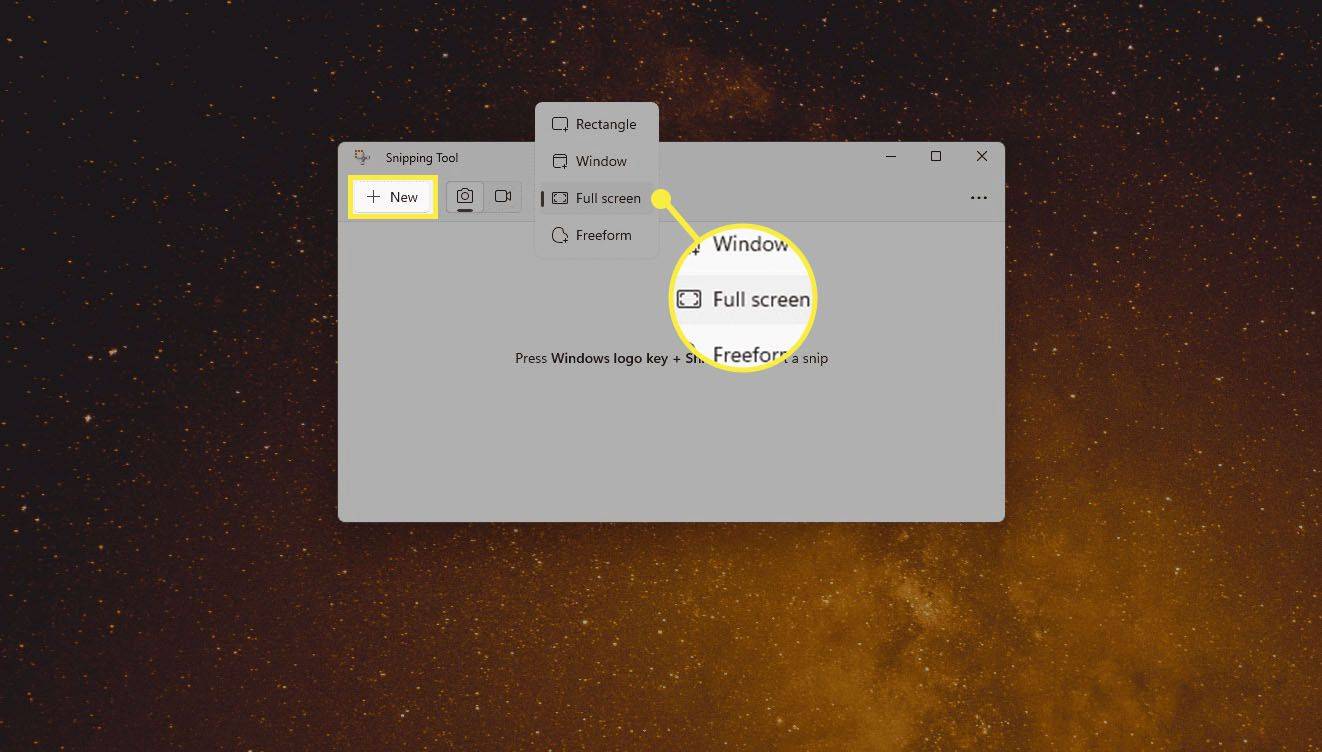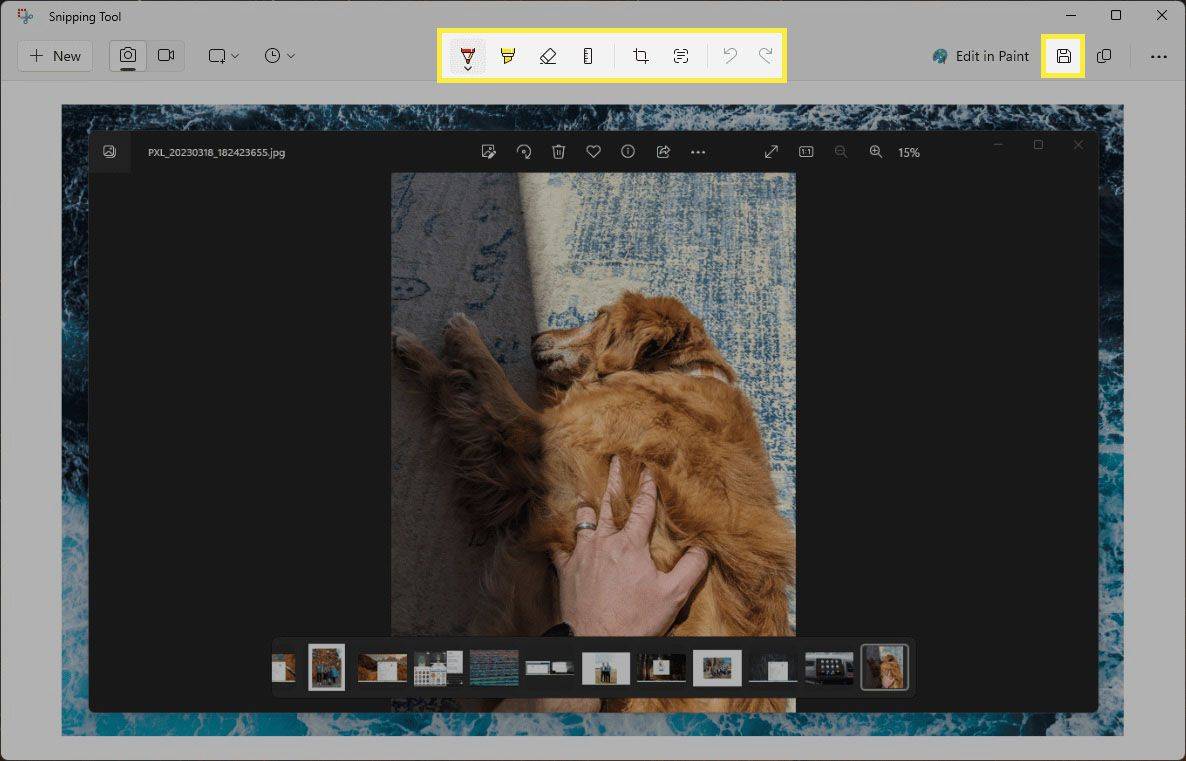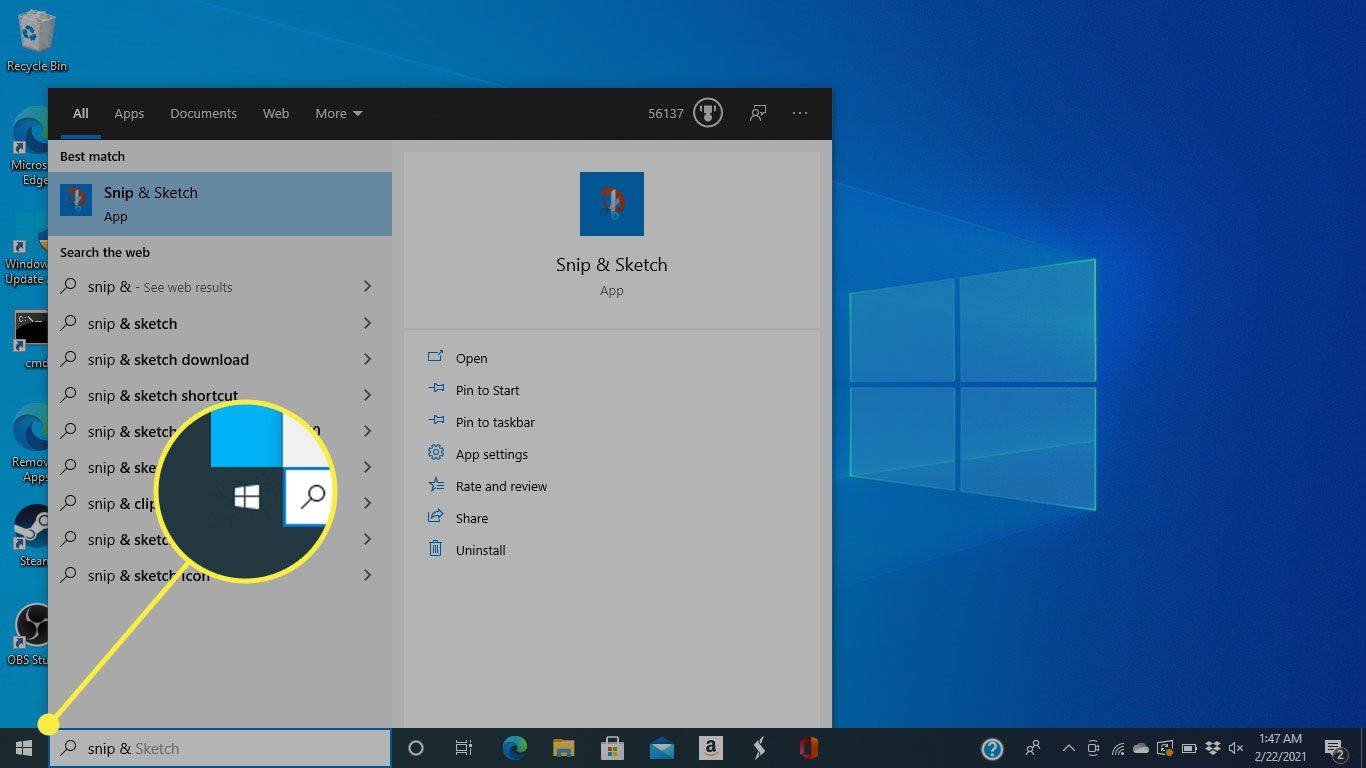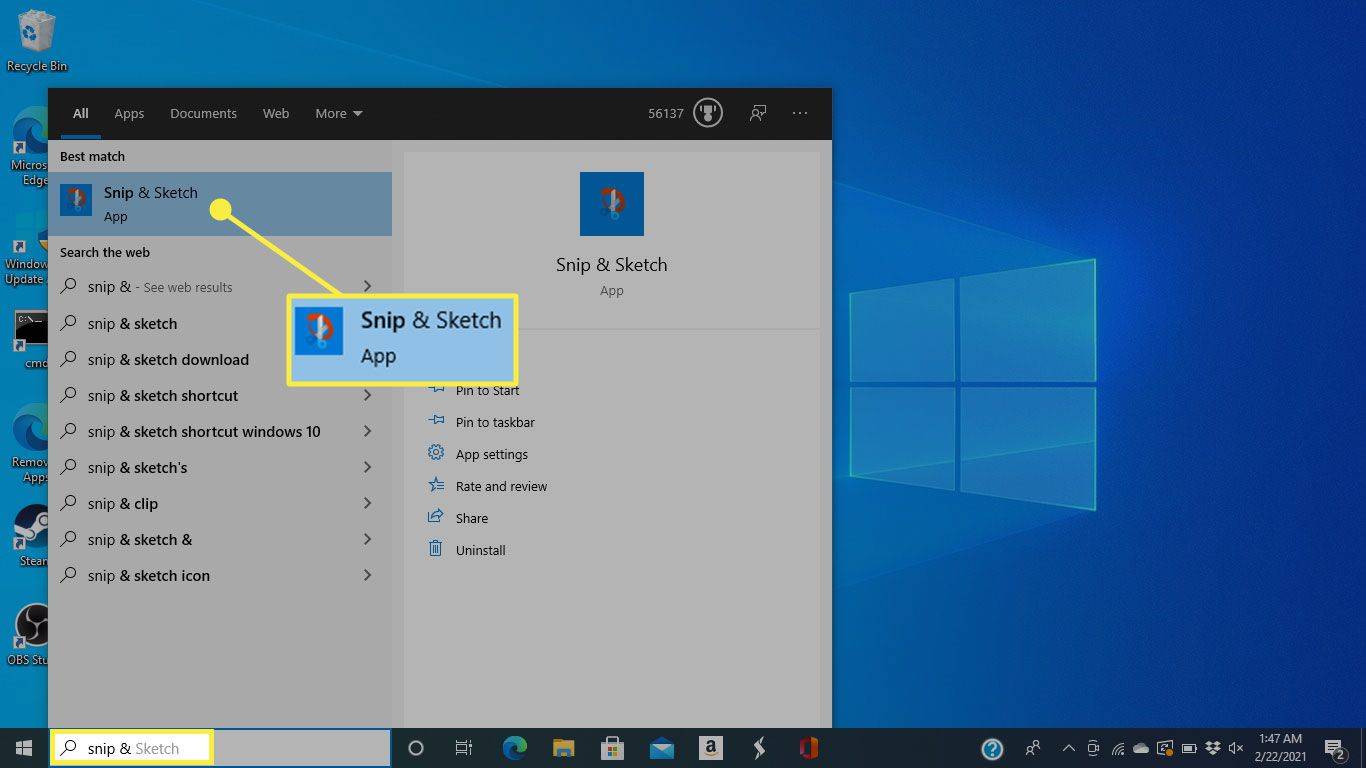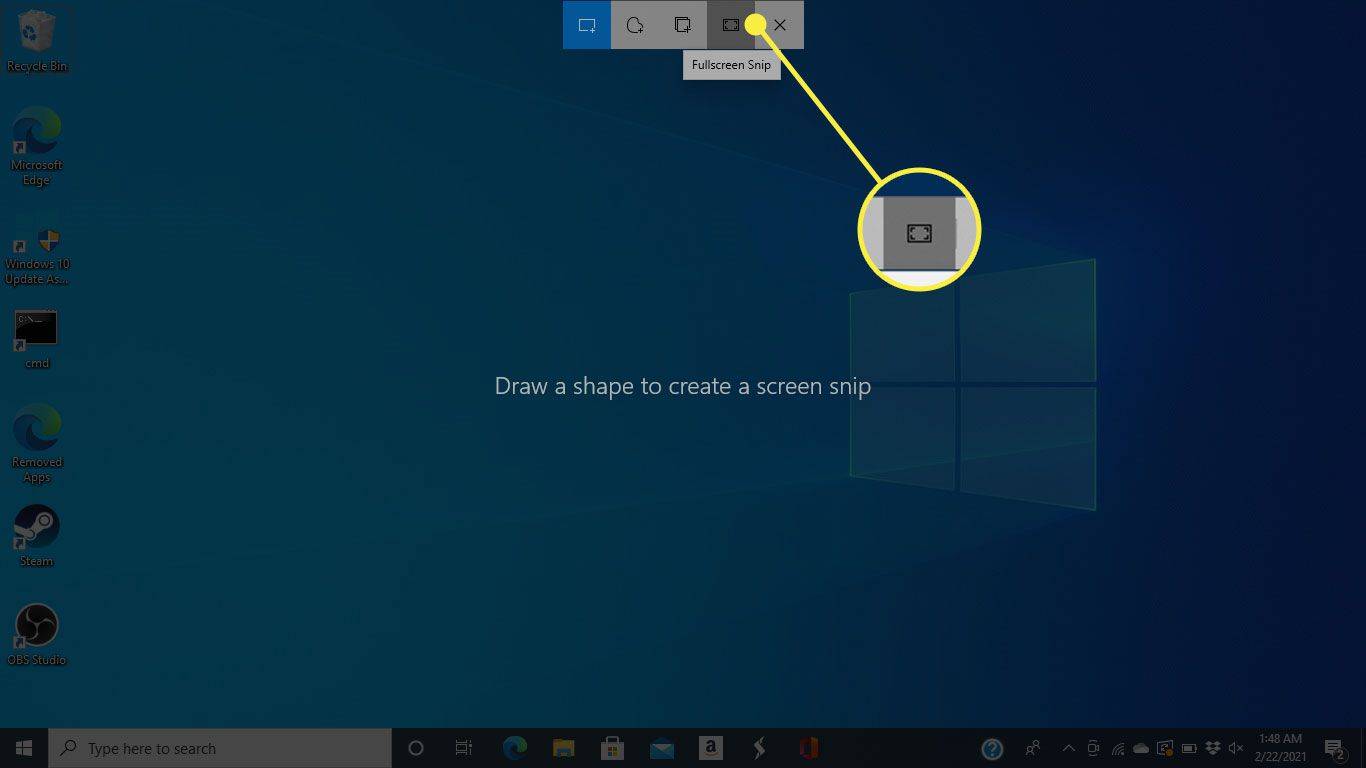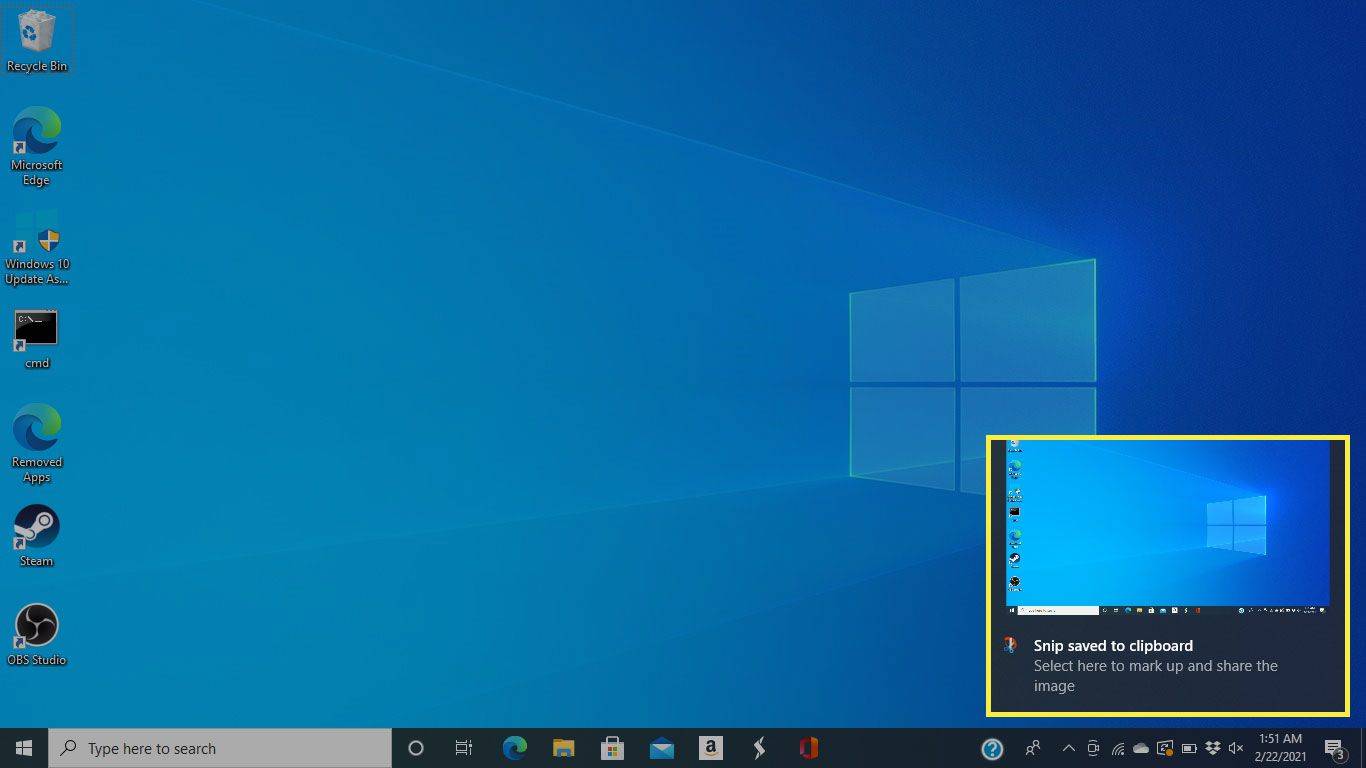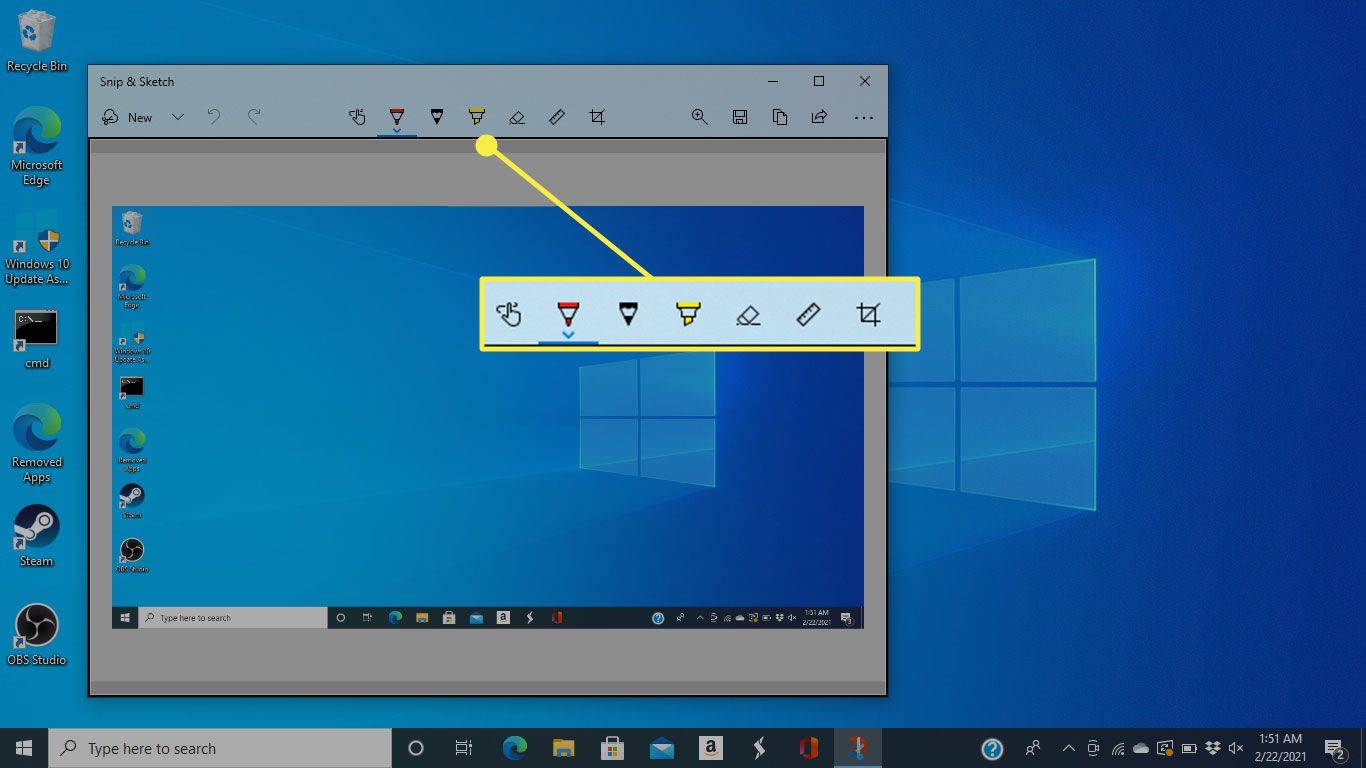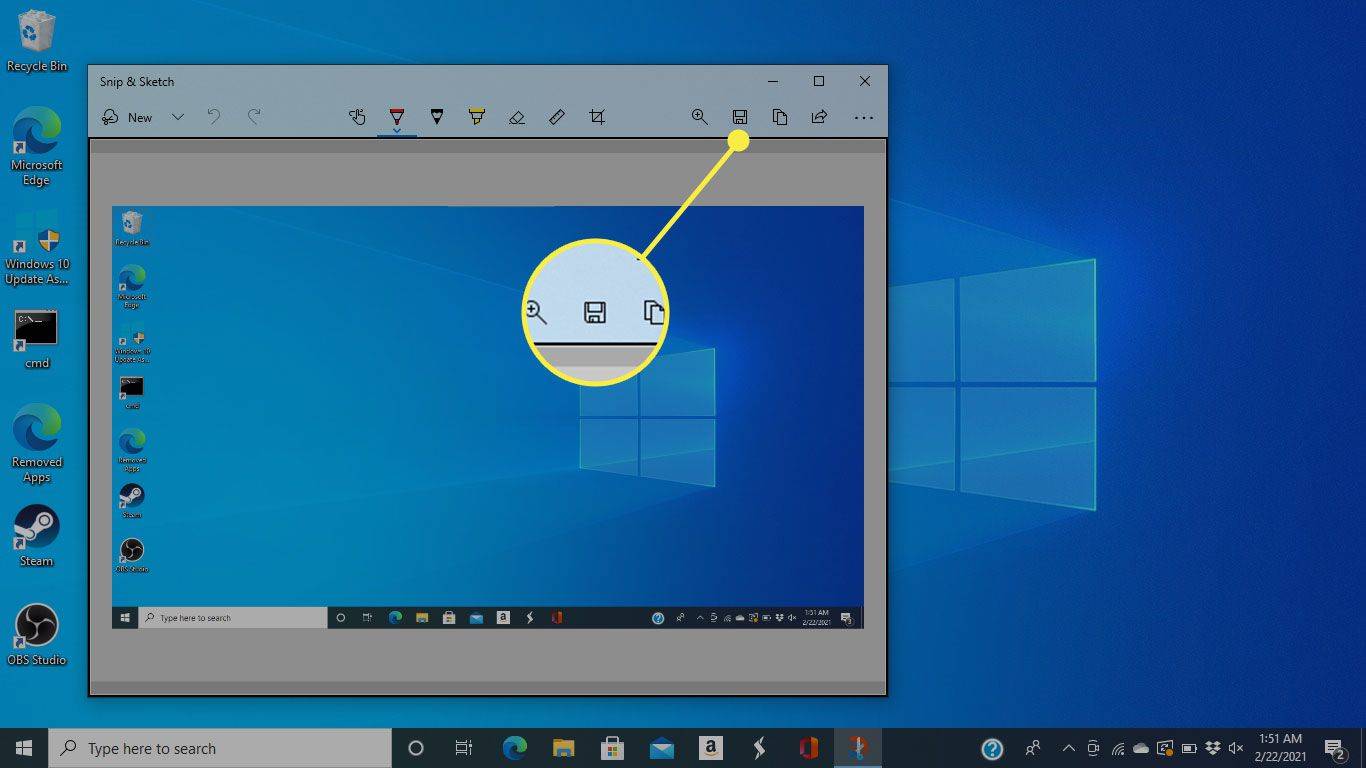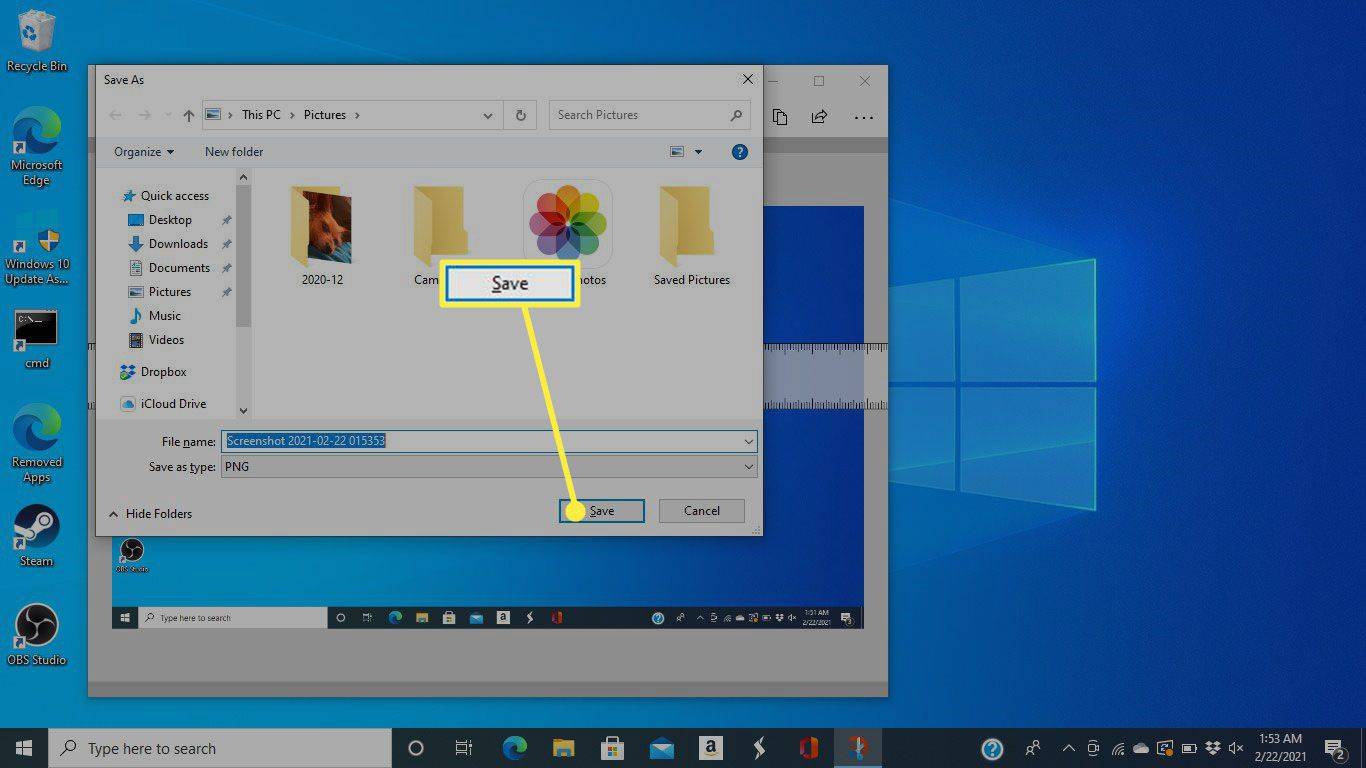ماذا تعرف
- بدلا من ذلك، فتح أداة القص أو قص ورسم من قائمة البدأ لمزيد من التحكم في ما يتم التقاطه.
- على الكمبيوتر اللوحي، اضغط قوة و اخفض الصوت معًا. لقطات الشاشة تذهب إلى الخاص بك الصور برنامج.
-
افتح ال قائمة البدأ ، بحث عن أداة القص ، وحدد التطبيق لفتحه.
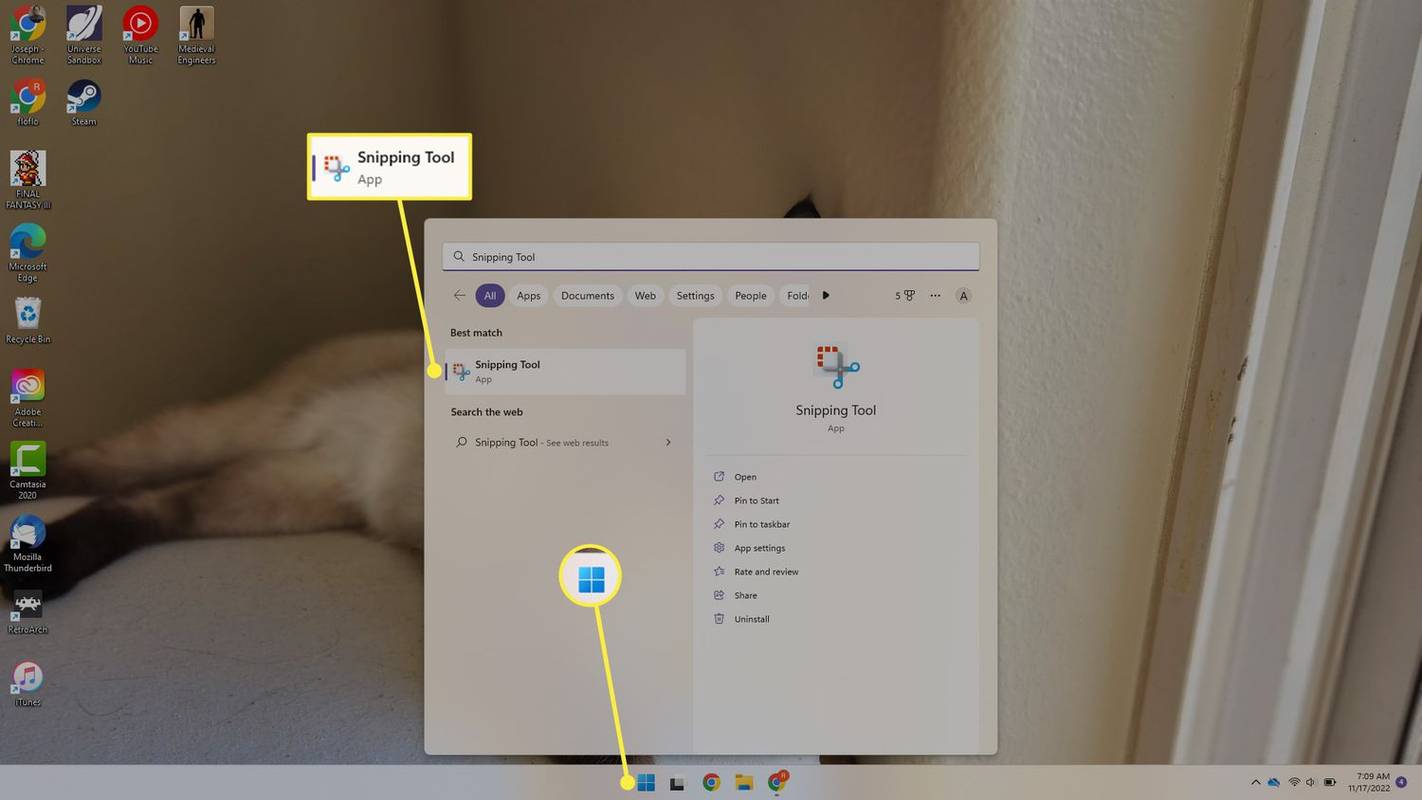
-
تحت وضع من القائمة، اختر نوع التحديد الذي تريد استخدامه. لالتقاط الشاشة بأكملها، اختر تكبير الشاشة . يمكنك أيضًا اختيار قسم مستطيل أو نافذة واحدة أو رسم شكل مخصص.
-
يختار جديد لبدء التقاط الشاشة.
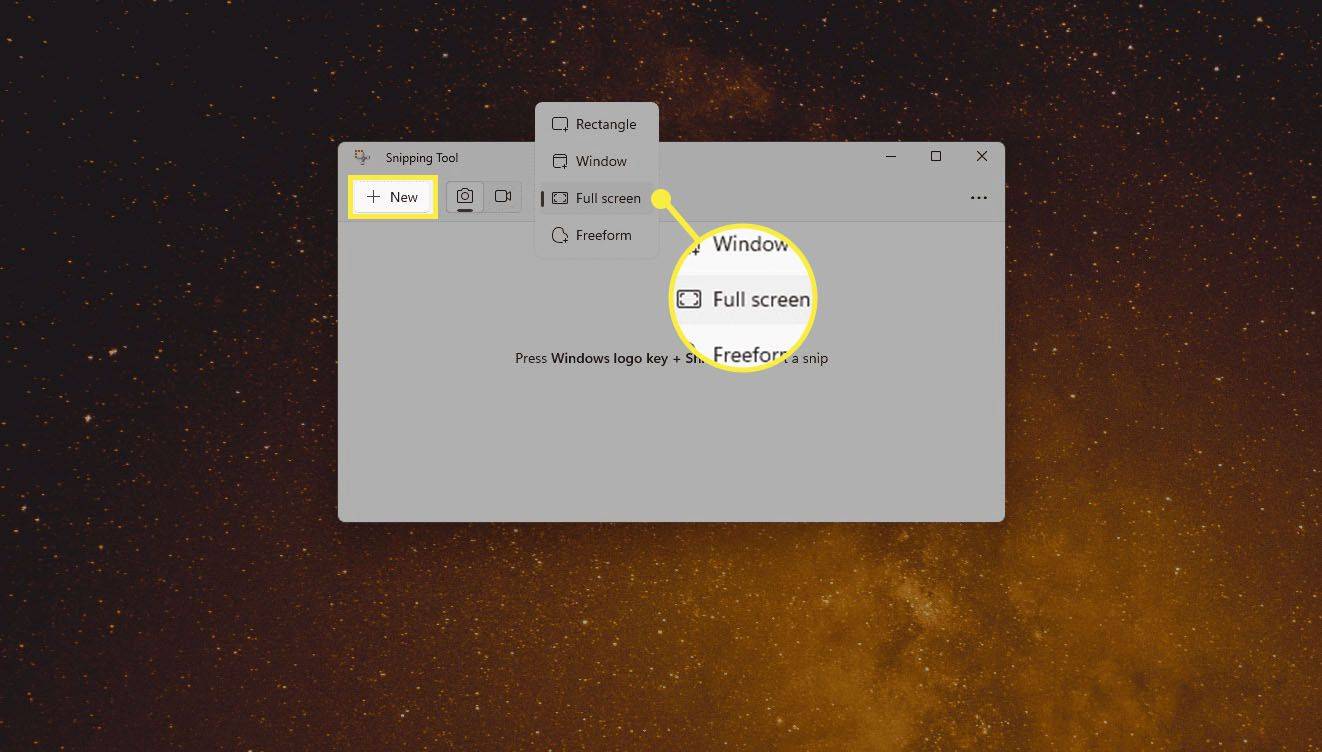
-
ستفتح أداة القطع لقطة الشاشة في نافذة جديدة. من هنا، يمكنك استخدام الأدوات الموجودة في الأعلى لتدوين الملاحظات والإبرازات، أو نسخ الصورة إلى برنامج الرسام، قبل حفظ لقطة الشاشة، وهو ما يمكنك القيام به من قرص مرن أيقونة.
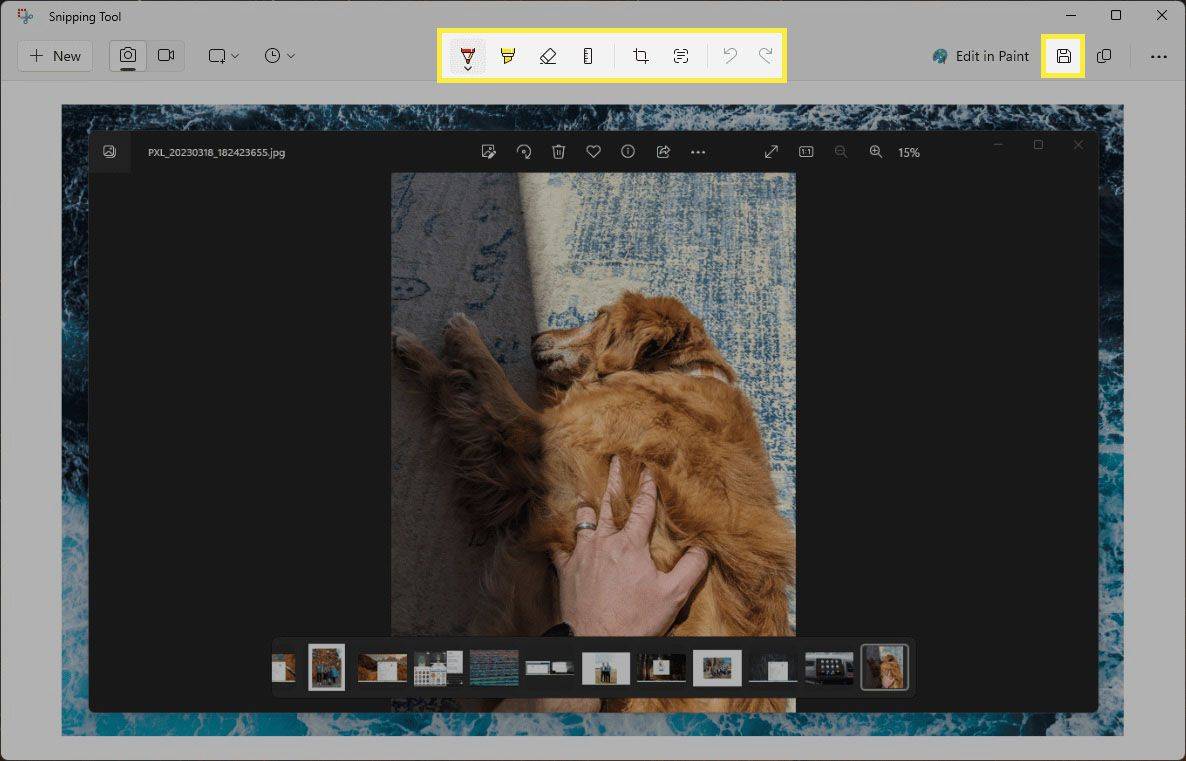
-
مع فتح النافذة أو الشاشة التي تريد التقاطها، انقر فوق قائمة البدأ .
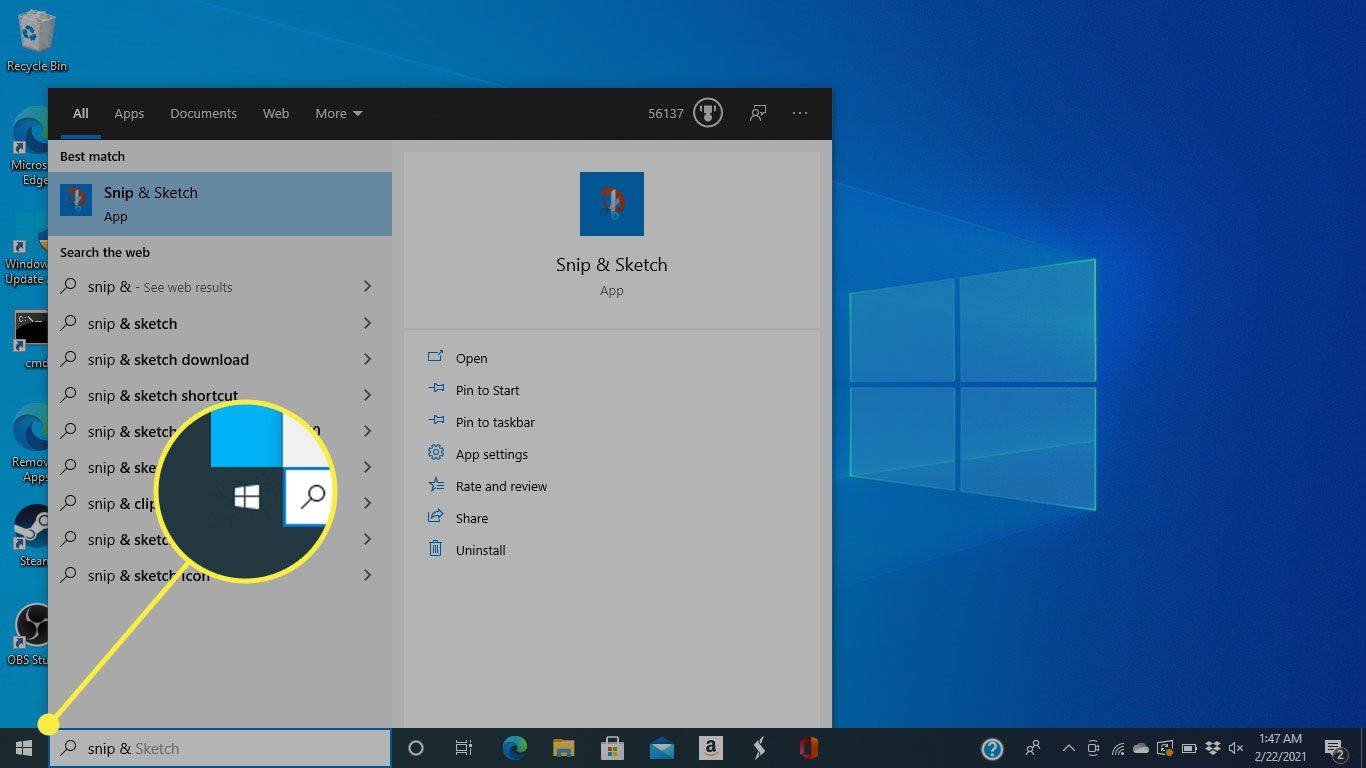
-
بحث عن قص ورسم في ال شريط البحث واختياره من النتائج.
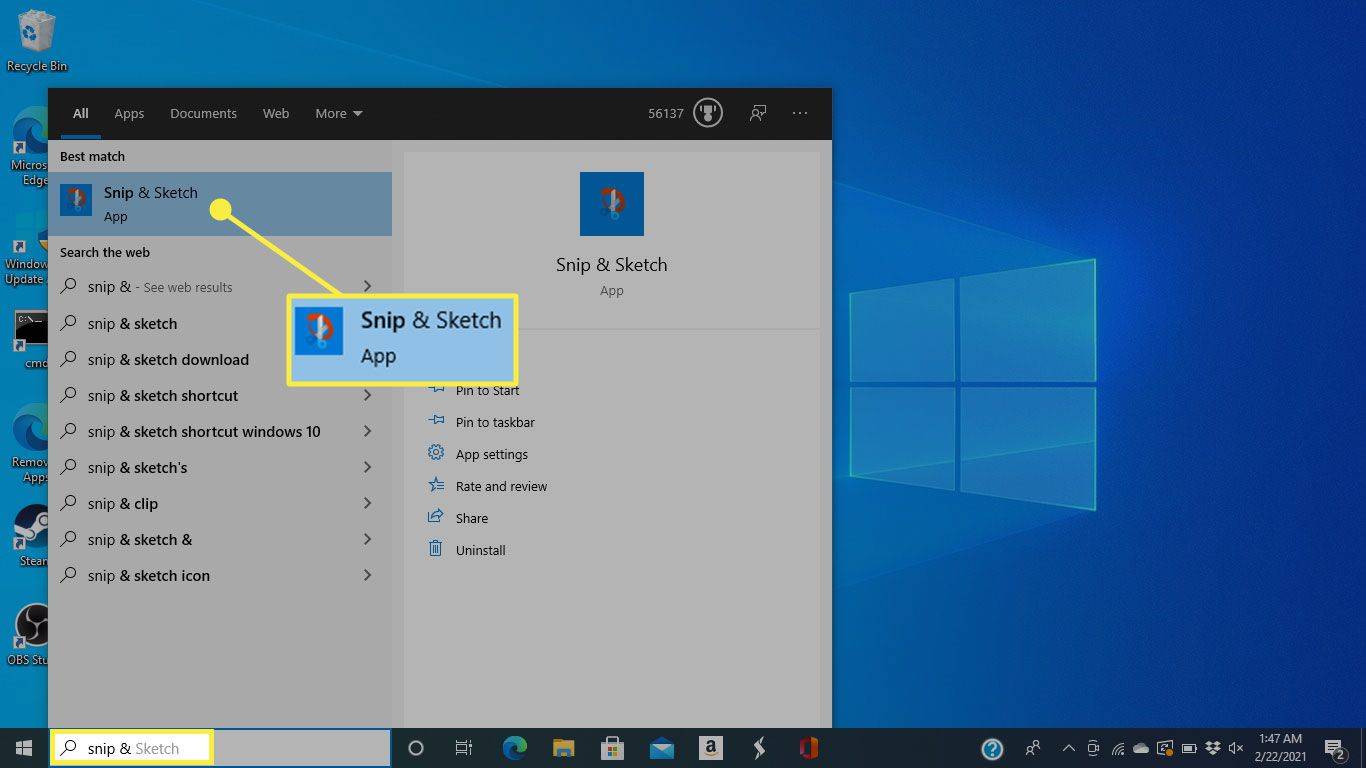
-
ستظهر قائمة في أعلى الشاشة. انقر على الخيار الرابع لالتقاط الصورة بأكملها، والتي تبدو على شكل مستطيل به علامات في كل زاوية.
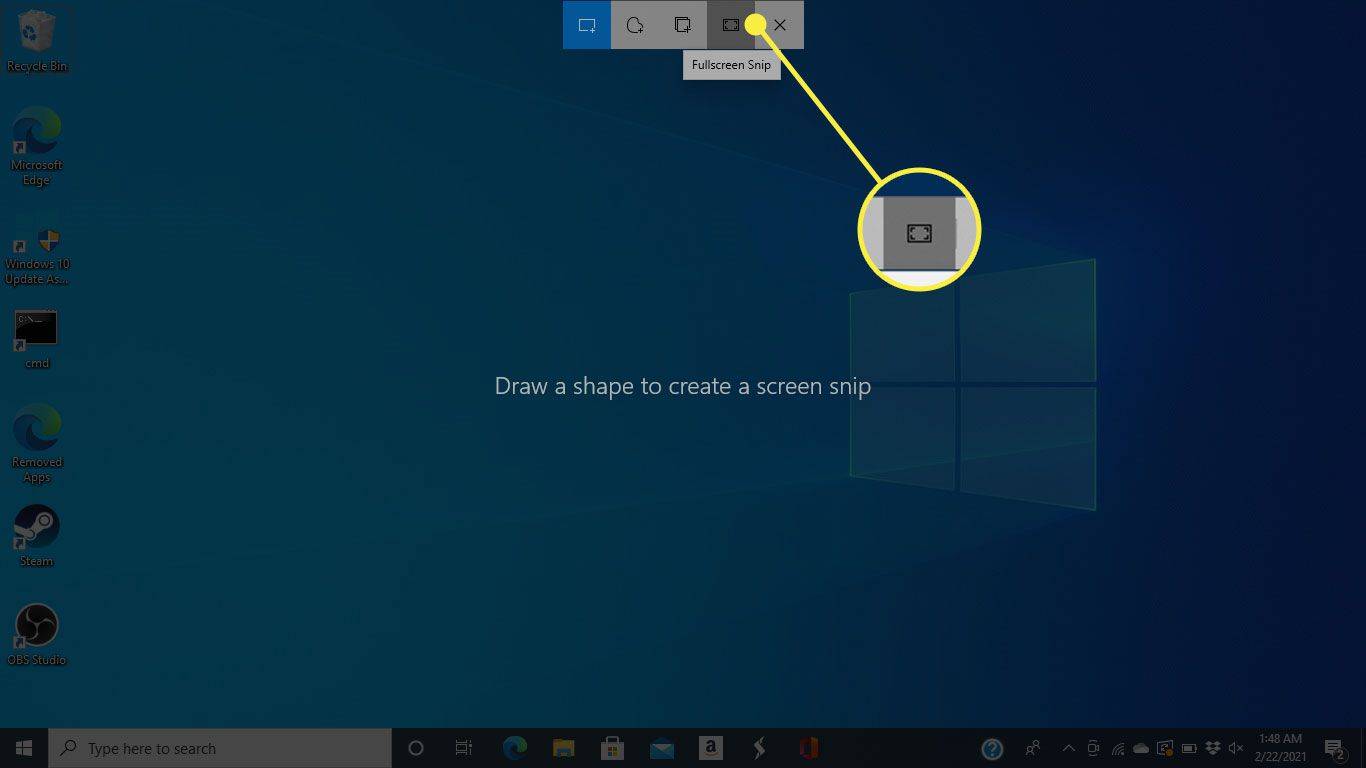
تتيح لك الخيارات الأخرى رسم مستطيل لالتقاطه أو إنشاء شكل حر أو التقاط النافذة النشطة.
-
كيفما تلتقط الشاشة، سيقوم Windows بحفظها في الحافظة، وسيظهر إشعار. حدد الإشعار (الذي يتضمن صورة مصغرة للشاشة التي التقطتها للتو) لفتح نافذة التخصيص.
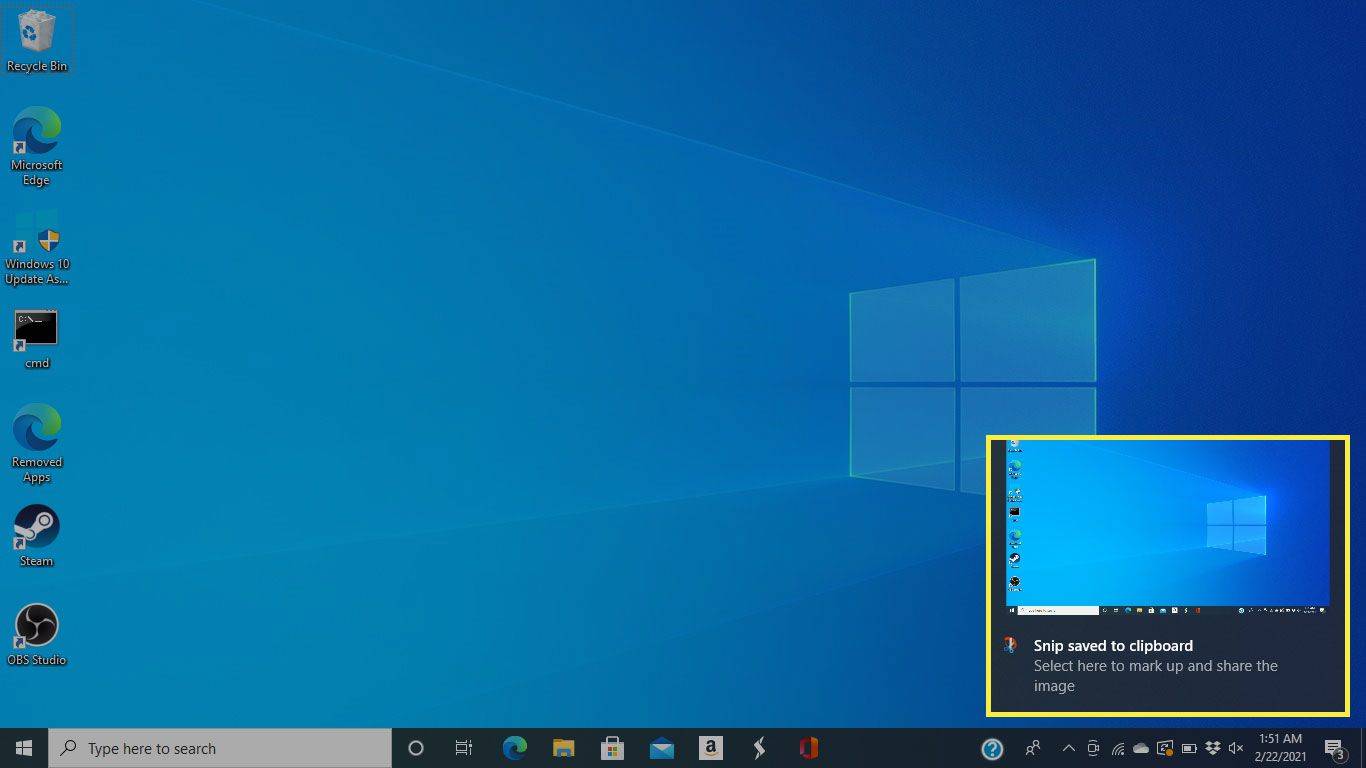
-
في هذه النافذة، يمكنك تمييز الصورة وتمييزها واقتصاصها باستخدام الأدوات الموجودة أعلى الشاشة.
عرض الملفات الشخصية وإضافة أصدقاء جدد
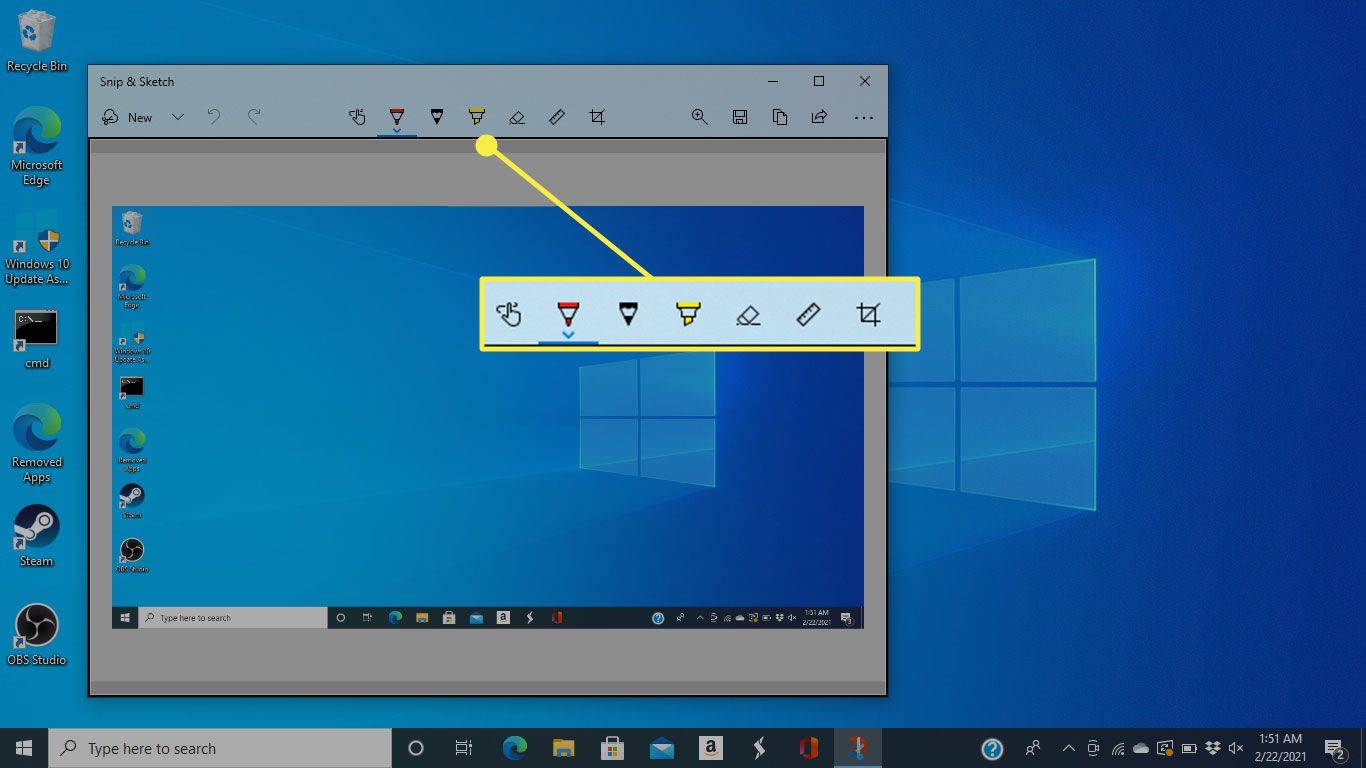
-
لحفظ لقطة الشاشة، حدد يحفظ أيقونة.
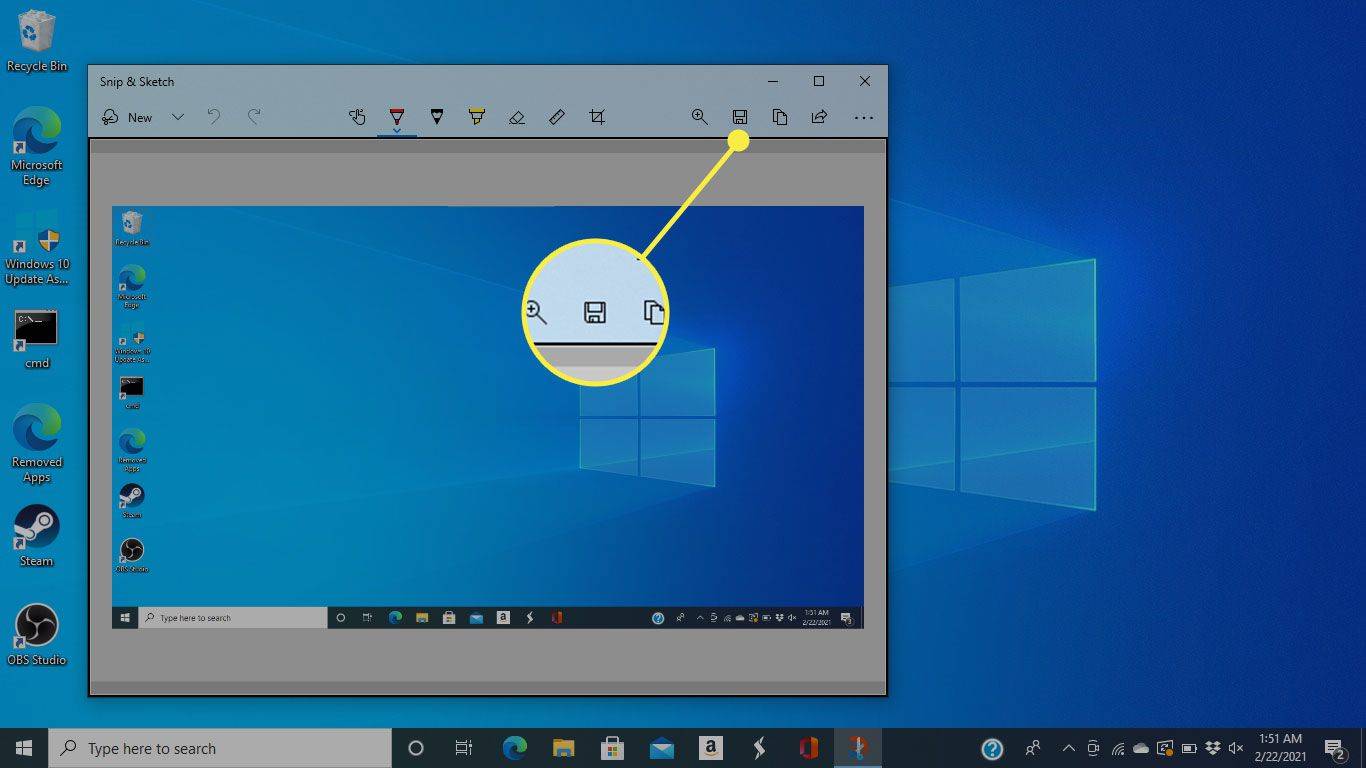
-
في النافذة التالية، اختر اسم الملف، ونوع الملف، وموقع لقطة الشاشة المحفوظة، ثم حدد يحفظ .
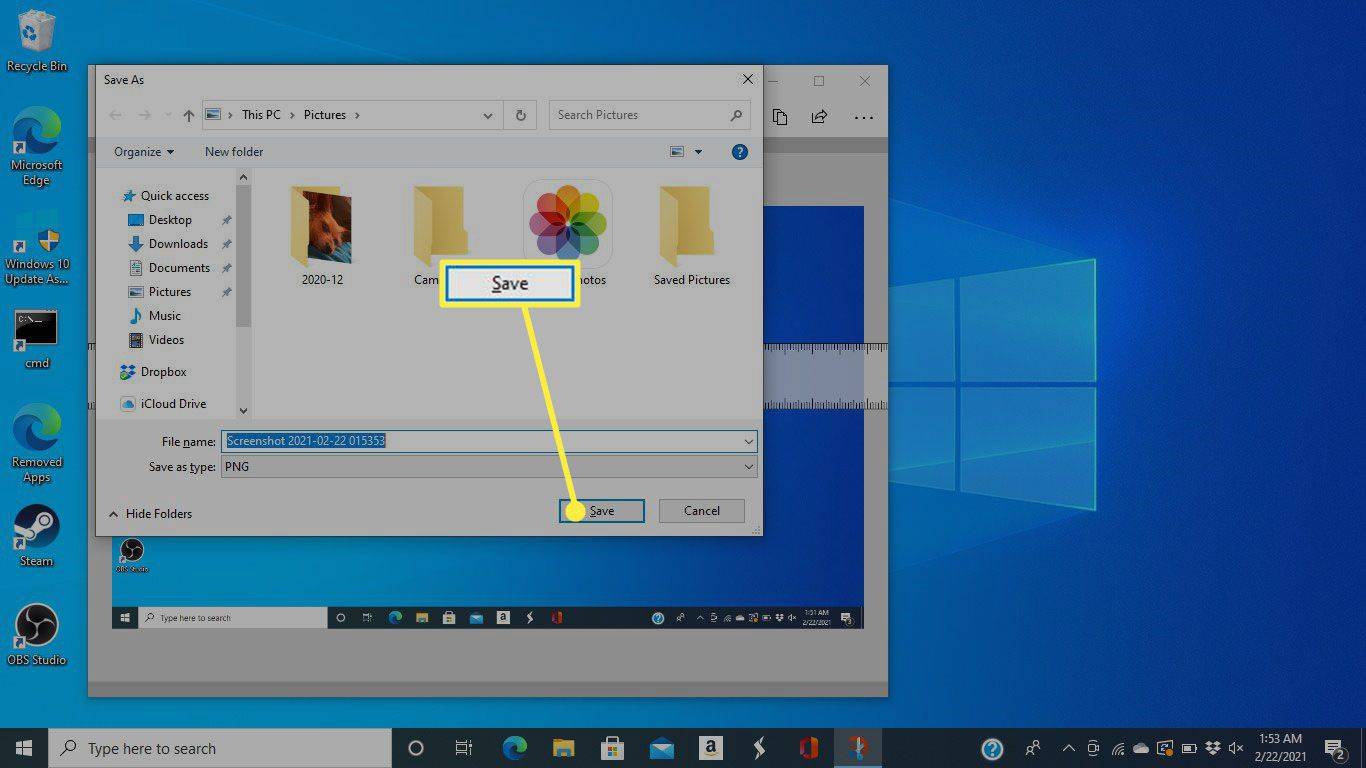
- كيف يمكنني التقاط لقطة شاشة على جهاز HP Chromebook؟
لالتقاط لقطة شاشة على جهاز Chromebook، استخدم أداة Screen Capture عبر الإعدادات السريعة، أو اضغط على كنترول + تبديل النافذة . لالتقاط منطقة معينة، اضغط على كنترول + يحول + تبديل النافذة . يتم حفظ لقطات الشاشة في تطبيق الملفات.
- كيف أقوم بإعادة ضبط المصنع لجهاز الكمبيوتر المحمول HP؟
لإعادة ضبط إعدادات المصنع لجهاز كمبيوتر محمول من HP يعمل بنظام التشغيل Windows 11، انتقل إلى يبدأ > إعدادات > نظام > استعادة > إعادة ضبط جهاز الكمبيوتر . في نظام التشغيل Windows 10، انتقل إلى يبدأ > إعدادات > التحديث والأمن > استعادة > البدء ضمن إعادة ضبط هذا الكمبيوتر.
- كيف أقوم بتوصيل Airpods بجهاز الكمبيوتر المحمول HP الخاص بي؟
لتوصيل Airpods بجهاز كمبيوتر محمول من HP يعمل بنظام التشغيل Windows 11، افتح علبة AirPods، ثم اضغط مع الاستمرار على الزر الموجود على العلبة حتى يومض الضوء باللون الأبيض. في شريط مهام Windows، انتقل إلى Action Center وانقر بزر الماوس الأيمن بلوتوث . يختار أضف بلوتوث أو أي جهاز آخر > بلوتوث > اختر AirPods الخاصة بك.
تشرح هذه المقالة كيفية التقاط لقطة شاشة على كمبيوتر محمول من HP. تنطبق التعليمات على نظامي التشغيل Windows 11 و10.
استخدم لوحة المفاتيح لالتقاط لقطة شاشة في نظام التشغيل Windows
هناك عدة طرق لالتقاط لقطات الشاشة باستخدام لوحة المفاتيح. تتطلب معظم الطرق لصق لقطة الشاشة وحفظها في محرر الصور الذي تختاره.
احفظ الشاشة في الحافظة
استخدم ال PrtSc زر (طباعة الشاشة) لالتقاط كل ما هو مرئي على الشاشة إلى الحافظة. يوجد غالبًا في أقصى يمين الصف العلوي من لوحة المفاتيح. ستحتاج بعد ذلك إلى لصق الصورة في محرر مثل Paint (أو بعض ملفات محرر الصور الأخرى ) لرؤية الصورة ومعالجتها بشكل أكبر.
لاستخدام لقطة الشاشة في مستند، ضع المؤشر في المكان الذي تريد أن تكون فيه الصورة، ثم اضغط على كنترول + في لصق.
التقاط الشاشة بأكملها
يضعط يفوز + PrtSc لالتقاط الشاشة بأكملها. سترى وميضًا على الشاشة للحظة واحدة فقط للإشارة إلى أنه تم التقاط لقطة الشاشة. افتراضيًا، ينتقل هذا النوع من لقطات الشاشة مباشرةً إلى هذا المجلد:
|_+_|في بعض لوحات المفاتيح، يجب عليك الضغط باستمرار على الزر الجبهة الوطنية المفتاح أيضًا، وبالتالي فإن الاختصار بأكمله هو يفوز + الجبهة الوطنية + PrtSc .
التقاط جزء من الشاشة
اضغط في وقت واحد يفوز + يحول + س . اسحب المؤشر فوق منطقة الشاشة التي تريد التقاطها. سيتم حفظ القسم المحدد في الحافظة وتخزينه أيضًا في ملف الصورلقطات الشاشة مجلد.
التقاط النافذة النشطة
يستخدم كل شئ + PrtSc لالتقاط النافذة النشطة وإضافتها إلى الحافظة. لن ترى أي إشارة إلى أن الالتقاط قد حدث بالفعل.
كيفية التقاط لقطة شاشة باستخدام أداة القطع
توفر أداة القطع في Windows خيارات متقدمة لالتقاط لقطات الشاشة وتحريرها. باستخدامه، يمكنك التقاط لقطة شاشة لشاشة الكمبيوتر المحمول بأكملها مرة واحدة، أو نافذة واحدة فقط، أو جزء معين من الشاشة.
هناك أيضًا تطبيقات لقطات شاشة تابعة لجهات خارجية لنظام التشغيل Windows توفر المزيد من خيارات التحرير.
كيفية استخدام Snip & Sketch في نظام التشغيل Windows 10
يحتوي Windows 10 أيضًا على تطبيق Snip & Sketch. وإليك كيفية استخدامه:
كيفية التقاط لقطة شاشة على جهاز لوحي من HP
لقد خرجت شركة HP من سوق الأجهزة اللوحية في عام 2011، ولكن يمكنك التقاط الشاشة بالضغط قوة + اخفض الصوت إذا كان لا يزال لديك واحدة. يمكنك العثور على لقطات الشاشة في الصور برنامج.

HP
مقالات مثيرة للاهتمام
اختيار المحرر

كيفية تغيير لغتك على YouTube TV
YouTube TV هي خدمة بث تهدف إلى استبدال اشتراكك في الكابل تمامًا. لكن لا يجب الخلط بينه وبين YouTube Premium. يحتوي على الكثير من الميزات والقنوات التي تحتوي على محتوى بلغات أخرى غير الإنجليزية. لكن

يتوفر Firefox 80.0.1 للتنزيل مع هذه التغييرات
أصدرت Mozilla تحديثًا طفيفًا لمتصفح Firefox 80. الإصدار 80.0.1 يأتي مع خمسة إصلاحات ، وسيكون متاحًا عبر نظام التحديث التلقائي للمتصفح. الإصدار 80.0.1 يأتي مع سجل التغيير التالي. تم إصلاح تراجع الأداء عند مواجهة شهادات CA وسيطة جديدة (الخطأ 1661543) من المحتمل أن تكون الأعطال التي تم إصلاحها متعلقة بإعادة تعيين GPU

الفئران الضوئية مقابل الفئران الليزرية
تختلف الفئران الضوئية والليزرية في كيفية تتبع الحركة. يستخدم الفأرة الضوئية ضوء LED، في حين أن فأرة الليزر، كما يشير اسمها، تستخدم الليزر.

Beauty of China 4K Theme لنظام التشغيل Windows 10
قامت Microsoft بتحديث مجموعتها من السمات المميزة بدقة 4K ، والتي تحتوي بالفعل على الكثير من حزم السمات الرائعة. تحديث اليوم هو Beauty of China PREMIUM ، وهي مجموعة من 16 صورة عالية الدقة مع مناظر خلابة للصين. من الأجنحة إلى الجسور إلى الأخاديد إلى الجزر ، اكتشف مناظر خلابة للصين في هذه الصور الـ 16 المتميزة بدقة 4K مجانًا

كيفية إزالة وإزالة تثبيت Paint 3D في نظام التشغيل Windows 10
إليك طريقة خاصة يمكنك استخدامها لإزالة أو إلغاء تثبيت تطبيق Paint 3D في الإصدار 1703 من Windows 10 Creators Update.

كيفية الحصول على Venti in Genshin Impact
في Genshin Impact ، تنطلق شخصية Venti إلى المشهد بفعل ريح غامضة. بصفتك المسافر ، فإنك تصادف أولاً الشاعر في الفصل 1 من مقدمة مهام Archon. بعد مشهد القص القصير ، لن ترى